投影/取り込み[スケッチ]
アクティブなスケッチ(現在作図可能になっているスケッチ)に、スケッチの外側からジオメトリ(図形、オブジェクトなど)を投影するコマンドです。
スケッチモード時に、ツールバーの【作成】 → 【投影/取り込み】でコマンドを選択できますが、投影/取り込みには「プロジェクト」「交差」「3D ジオメトリを取り込み」「サーフェスに投影」「交差曲線」の5つのコマンドがあります。
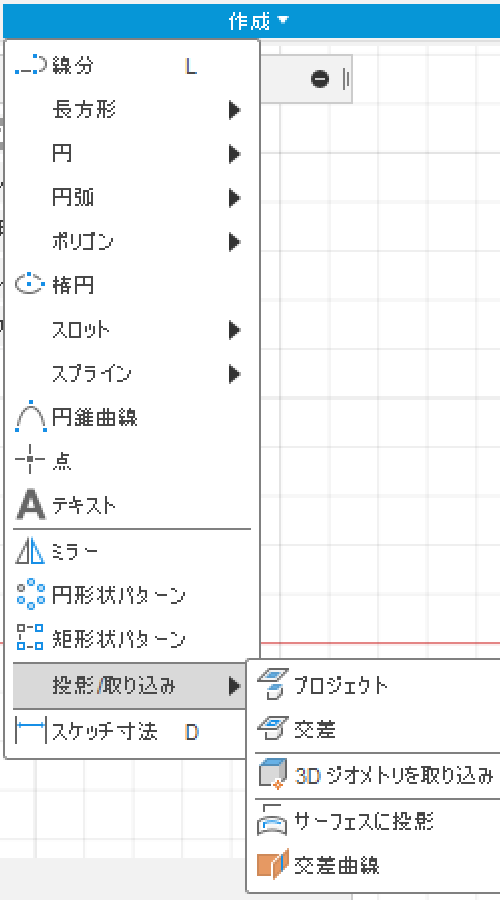
プロジェクト
アクティブなスケッチに、他のスケッチやボディなどのオブジェクトを投影するコマンドです。
コマンドを選択すると、プロジェクト専用のダイアログが表示されます。
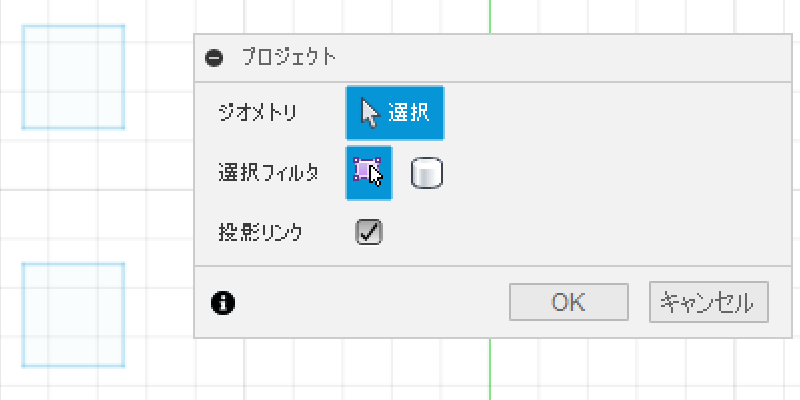
ダイアログに「選択フィルタ」というものがあり、左が「指定したエンティティ」、右が「ボディ」となっています。「指定したエンティティ」では、線分や点などを一つ一つ選択していくもので、「ボディ」はボディのみを選択する機能です。
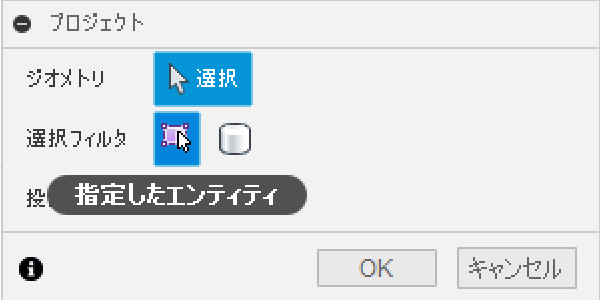
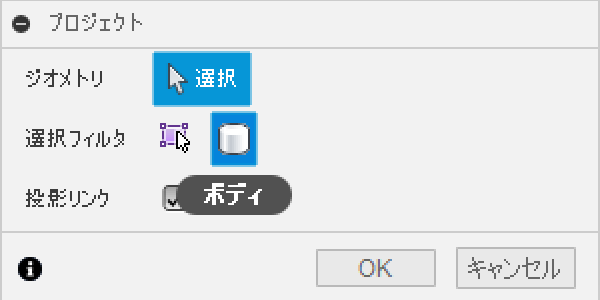
スケッチで描かれたものは「ボディ」で選択できないので、ここでは「指定したエンティティ」で(下の画像の)上の長方形の線分4つを選択して「OK」を押しました。
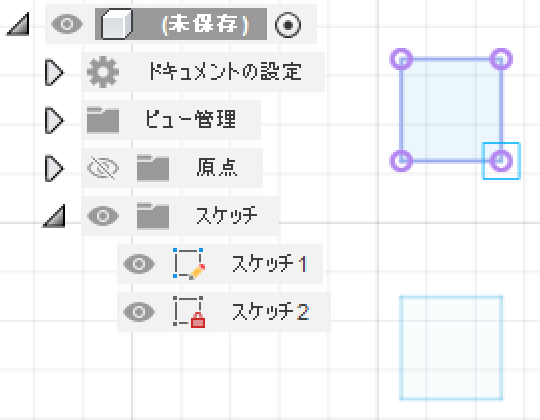
長方形はスケッチ1で描かれたものですが、スケッチ2に投影すると色が変わり、スケッチ2でもスナップが効くようになります。
先程はダイアログの「投影リンク」にチェックを入れていましたが、チェックを外して「OK」を押すと色がつかなくなりました。アクティブなスケッチに投影されているということで、色は濃くなっていて、スナップも効きます。
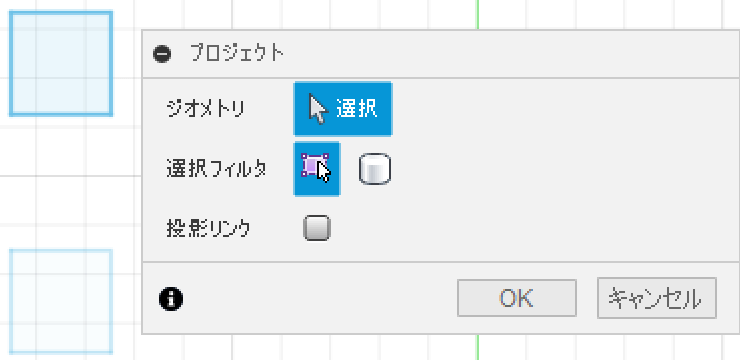
交差
選択したオブジェクトとアクティブなスケッチ平面が交差している部分を投影するコマンドです。
ここでは予めX軸上を跨ぐ長方形を描いておき、新たにスケッチ作成を選択してスケッチ平面をZX平面を選択します。
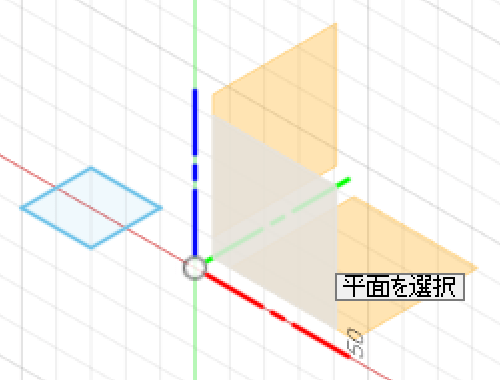
交差コマンドを選択すると、上で見た「プロジェクト」コマンドとほぼ同じダイアログが表示されます。
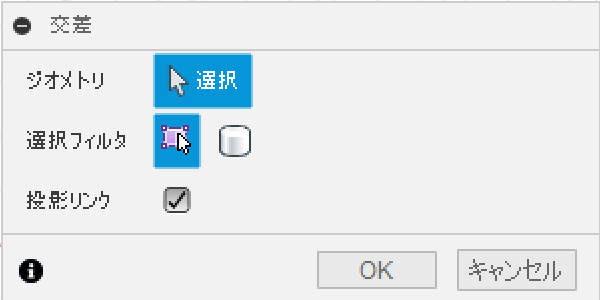
長方形を選択して「OK」を押すと、スケッチ平面と交差している部分が点として投影されます。
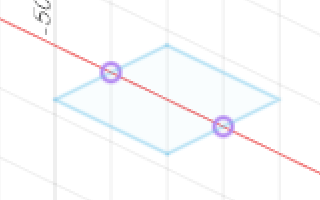
これは面と交差していれば良いので、X軸から離れた位置でも、選択されているスケッチ平面と交差していれば投影されます。

3D ジオメトリを取り込み
上の「プロジェクト」や「交差」と違い、このコマンドを選択してもダイアログなどは表示されません。オブジェクトを選択していくだけで、アクティブなスケッチに投影されます。
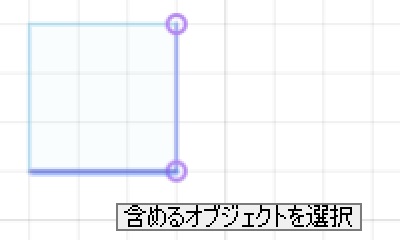
サーフェスに投影
選択した面にオブジェクトを投影するコマンドです。
コマンドを選択すると、専用のダイアログが表示されます。
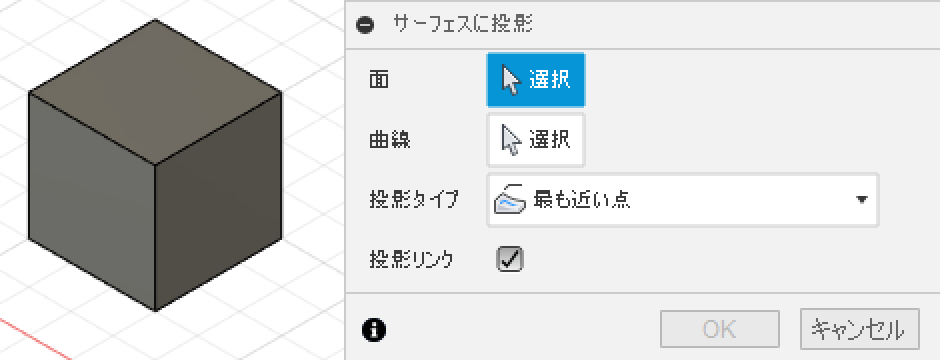
まず面を選択します。面は複数選択できます。
次にダイアログの「曲線」の右にある「選択」をクリックして、線分や点、曲線などの投影させたいオブジェクトを選択します。そして「OK」を押すと、選択した面に選択したオブジェクトが投影されます。
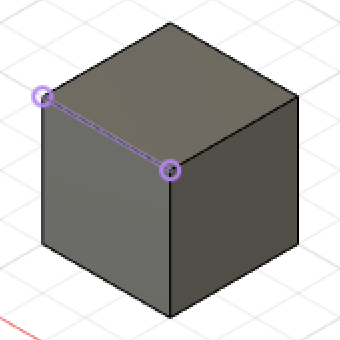
交差曲線
コマンドを選択すると、専用のダイアログが表示されます。
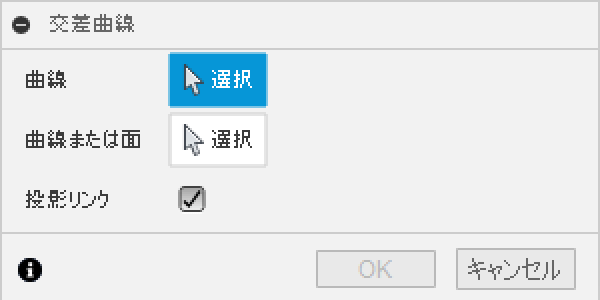
線分や曲線を選択したあと、交差するオブジェクト(線分や面など)を選択して「OK」を押すと、交差するオブジェクトを作成します。